Find out what support is available for Ukrainian pupils.
This article is available in Ukrainian here.
Contents
Step 1: Enabling translations in your browser
On a desktop (computer or laptop):
on a mobile device (phone or tablet):
I am using Chrome on an Android device
I am using Chrome on an iPhone or iPad
I am using Safari on an iPhone or iPad
Step 2: Enabling translations of our worksheets
Introduction
We know that many children and young people without English as their first language will be facing disruption in their education right now.
Using your web browser, it is possible to automatically translate our area for Pupils into Ukrainian.
Oak has always been designed to be in the English language and so we know these translations may not be perfect, but we hope this update will help to support teachers, parents and the wider community in keeping pupils learning.
All translation options suggested below use automatic translations.
How do translations work?
All translation options suggested below use automatic translations.
Translating the lessons is a two-part process, which involves:
- setting the translation language in your browser
- enabling translations of worksheets.
To get started, visit our area for Pupils.
You will need to follow both steps in this process to translate our lessons in full.
Step 1: enabling translations in your browser, on desktop (computer or laptop)
 I am using Chrome
I am using Chrome
- Right mouse click on the webpage (eg. https://classroom.thenational.academy/)
- Select Translate to English option on the menu
- A Google Translate box will open towards the top of the screen showing a Detected Language (likely English). Click the 3 vertical dots next to this box and then Choose another language
- Choose Ukrainian from the drop down list and select Translate
- If the lesson has a worksheet activity, click the Globe (
 ) icon, select Ukrainian (українська), and then Confirm. Read more instructions about using Chrome on desktop.
) icon, select Ukrainian (українська), and then Confirm. Read more instructions about using Chrome on desktop.
You can find further support for using Chrome on Google's support pages.
 I am using Microsoft Edge
I am using Microsoft Edge
- Right mouse click on the webpage (eg. https://classroom.thenational.academy/)
- Select Translate to English option on the menu
- A translate symbol will appear at the far right side of the url bar. Click the symbol to open the Translate box.
- In the “Translate to” box drop down menu select Ukrainian and then select Translate
- If the lesson has a worksheet activity, click the Globe (
 ) icon, select Ukrainian (українська), and then Confirm. Read more instructions about using Edge on desktop.
) icon, select Ukrainian (українська), and then Confirm. Read more instructions about using Edge on desktop.
 I am using Safari
I am using Safari
Translation functionality is limited in Safari and we’d recommend using Chrome or Edge as alternatives. However, Safari can detect languages and translate automatically in some regions. You can read more about Safari translations on Apple's website .
 I am using Firefox
I am using Firefox
Automatic translations are not supported in this browser. We’d recommend trying Chrome or Edge if you require translations. However there are instructions on installing an extension to Firefox for translations that can be useful.
Step 1: enabling translations in your browser, on a mobile device (phone or tablet)
 I am using Chrome on an Android device
I am using Chrome on an Android device
- Navigate to the Oak classroom: https://classroom.thenational.academy/
- Press the 3 dots in the upper right corner of Chrome
- Select the Translate option from the menu
- At the bottom of the screen, a translation menu will have appeared
- Click the 3 dots and select More languages
- Select Ukrainian from the menu
- You can press the cross (
 ) on the translation menu at the bottom to remove it from the screen
) on the translation menu at the bottom to remove it from the screen - If the lesson has a worksheet activity, click the Globe (
 ) icon, select Ukrainian (українська), and then Confirm. Read more instructions about using Chrome on mobile devices.
) icon, select Ukrainian (українська), and then Confirm. Read more instructions about using Chrome on mobile devices.
 I am using Chrome on iPhone/iPad
I am using Chrome on iPhone/iPad
Unfortunately translation of our video captions is not supported on this browser when used on an iPhone or iPad.
 I am using Safari on iPhone/iPad
I am using Safari on iPhone/iPad
Translation functionality is limited in Safari and we’d recommend using Chrome or Edge as alternatives. However, Safari can detect languages and translate automatically in some regions. You can read more about Safari translations on Apple's website here.
Step 2: Enabling translation of our worksheets
Our worksheets cannot be translated automatically by browsers, so require an extra step to use in Ukrainian.
Please follow the instructions below:
1. Click the globe icon (![]() ) in the top menu. This appears on the area for Pupils homepage and worksheet pages too:
) in the top menu. This appears on the area for Pupils homepage and worksheet pages too: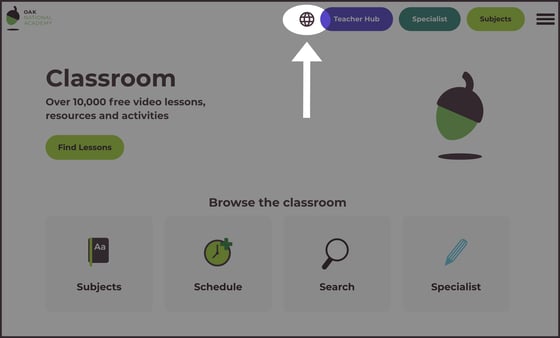
2. Select your preferred language here and click Confirm:
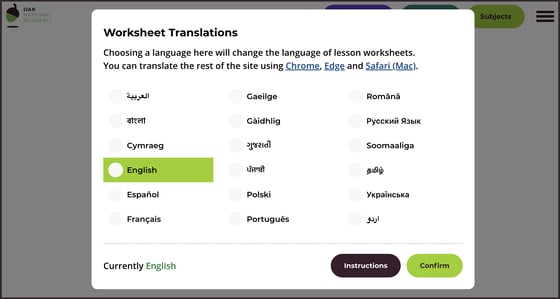
If you feel that videos are moving too fast when using translations, you have the option to change playback speed. Selecting the 1x in the video menu will show you different options to slow down or speed up videos.
Frequently Asked Questions
What parts of the lesson are translated?
The area for Pupils interface and menus, and the lesson quizzes, worksheets and video captions are translated.
Are the printable quizzes in Oak’s Teacher Hub translated too?
Not at this time, but translated quizzes can be taken online in our area for Pupils.
Do I need to go through this process every time I revisit Classroom?
Once you’ve enabled the translation in the browser, it will remember the language selection – so next time you will be able to directly select the Translate to Ukrainian option more quickly. The translation persists until the page reloads - so if you navigate away from the area for Pupils you will need to enable the translation again.
My pupil’s computer is set with a default language of Ukrainian already. Do I still need to translate the pages?
Yes, you will still need to select Translate to Ukrainian from either the Right mouse menu or via the translate icon on the address bar depending on your device.
How do I turn off the translations?
Simply navigate away or reload the web page, and translations will discontinue.
Do you support other languages or just Ukrainian?
Translations are offered in the following languages: Arabic, Bengali, Welsh, English, Spanish, French, Irish, Scottish Gaelic, Gujarati, Panjabi, Polish, Portuguese, Romanian, Russian, Somali, Tamil, Ukrainian, Urdu.
Why do you not suggest using Safari?
Safari only supports translations in the browser across a limited group of languages: Arabic, Chinese (Mandarin), English, French, German, Italian, Japanese, Korean, Portuguese (Brazil), Russian, Spanish.
Contact us
If you have any questions, you can email us at help@thenational.academy. Alternatively you can fill out get in touch with this form.
We are an English-speaking team, but will do our very best to help where we can.
Help with using Oak
To understand more about how Oak works and how you can use our Pupil area, you can visit visit our help pages. Our website is in English, so remember you to have enabled translation through your browser if you need it.
If you need further support, you can email us at help@thenational.academy.
Зміст
Крок 1. Увімкніть переклад у вашому браузері
На настільному комп’ютері (комп’ютері чи ноутбуці):
на мобільному пристрої (телефоні або планшеті):
Я використовую Chrome на пристрої Android
Я використовую Chrome на iPhone або iPad
Я використовую Safari на iPhone або iPad
Крок 2. Увімкнення перекладів наших робочих аркушів
Вступ
Ми знаємо, що багато дітей та молодих людей, які не мають англійської як рідної мови, зіткнуться з перебоями в освіті саме зараз.
Використовуючи ваш веб-браузер, ви можете автоматично перекласти наша зона для учнів українською.
Oak завжди створювався англійською мовою, тому ми знаємо, що ці переклади можуть бути не ідеальними, але ми сподіваємося, що це оновлення допоможе вчителям, батькам та ширшій спільноті підтримувати навчання учнів.
Усі варіанти перекладу, запропоновані нижче, використовують автоматичні переклади.
Як працюють переклади?
Усі запропоновані нижче варіанти перекладу використовують автоматичний переклад.
Переклад уроків складається з двох частин, який включає:
- налаштування мови перекладу у вашому браузері
- увімкнення перекладів робочих аркушів.
Щоб розпочати, відвідайте нашу зона для учнів.
Вам потрібно буде виконати обидва кроки цього процесу, щоб повністю перекласти наші уроки.
Крок 1: увімкнення перекладів у вашому браузері через настільний комп’ютер (комп’ютер або ноутбук)
![]() Я використовую Chrome
Я використовую Chrome
- Клацніть правою кнопкою миші на веб-сторінці (наприклад, https://classroom.thenational.academy/)
- Виберіть у меню параметр Перекласти на англійську
- У верхній частині екрана відкриється вікно Перекладача Google, яке показує виявлену мову (імовірно, англійську). Клацніть 3 вертикальні крапки поруч із цим полем, а потім виберіть іншу мову
- Виберіть українську мову зі спадного списку та виберіть Перекласти
- Якщо в уроці є завдання на аркуші, клацніть піктограму Глобус (
 ), виберіть Українська, а потім Підтвердити. Більше інструкцій дивіться тут.
), виберіть Українська, а потім Підтвердити. Більше інструкцій дивіться тут.
 Я використовую Microsoft Edge
Я використовую Microsoft Edge
- Клацніть правою кнопкою миші на веб-сторінці (наприклад, https://classroom.thenational.academy/)
- Виберіть у меню параметр Перекласти на англійську
- Символ перекладу з’явиться в дальній правій частині рядка URL. Натисніть на символ, щоб відкрити вікно Перекласти.
- У спадному меню Перекласти на виберіть українську мову, а потім виберіть Перекласти
- Якщо в уроці є завдання на аркуші, клацніть піктограму Глобус (
 ), виберіть Українська, а потім Підтвердити. Більше інструкцій дивіться тут.
), виберіть Українська, а потім Підтвердити. Більше інструкцій дивіться тут.
 Я використовую Safari
Я використовую Safari
На жаль, цей браузер не підтримує автоматичний переклад українською мовою (докладніше читайте тут). Ми рекомендуємо Chrome або Edge як хороші альтернативи.
 Я використовую Firefox
Я використовую Firefox
Цей браузер не підтримує автоматичний переклад. Ми рекомендуємо Chrome або Edge як хороші альтернативи
Крок 1: увімкнення перекладів у вашому браузері на мобільному пристрої (телефоні чи планшеті)
 Я використовую Chrome на пристрої Android
Я використовую Chrome на пристрої Android
- Перейдіть до класної кімнати Oak: https://classroom.thenational.academy/
- Натисніть три крапки у верхньому правому куті Chrome
- Виберіть у меню параметр Перекласти
- У нижній частині екрана з'явиться меню перекладу
- Клацніть три крапки та виберіть Інші мови
- Виберіть у меню українську мову
- Ви можете торкнутися хрестика (
 ) у меню перекладу внизу, щоб видалити його з екрана
) у меню перекладу внизу, щоб видалити його з екрана - Якщо в уроці є завдання на аркуші, клацніть піктограму Глобус (
 ), виберіть Українська, а потім Підтвердити. Більше інструкцій дивіться тут.
), виберіть Українська, а потім Підтвердити. Більше інструкцій дивіться тут.
 Я використовую Chrome на iPhone/iPad
Я використовую Chrome на iPhone/iPad
На жаль, переклад наших відео субтитрів не підтримується в цьому браузері, якщо використовується на iPhone або iPad.
 Я використовую Safari на iPhone/iPad
Я використовую Safari на iPhone/iPad
На жаль, цей браузер не підтримує автоматичний переклад українською мовою (докладніше читайте тут).
Крок 2: Увімкнення перекладу наших робочих аркушів
Наші робочі аркуші не можуть бути автоматично перекладені браузерами, тому для використання українською потрібно зробити додатковий крок.
Будь ласка, дотримуйтесь інструкцій нижче:
- Натисніть значок глобуса (
 ) у верхньому меню. Це також відображається на домашній сторінці зона для домашньої сторінки учнів та на сторінках робочого аркуша:
) у верхньому меню. Це також відображається на домашній сторінці зона для домашньої сторінки учнів та на сторінках робочого аркуша: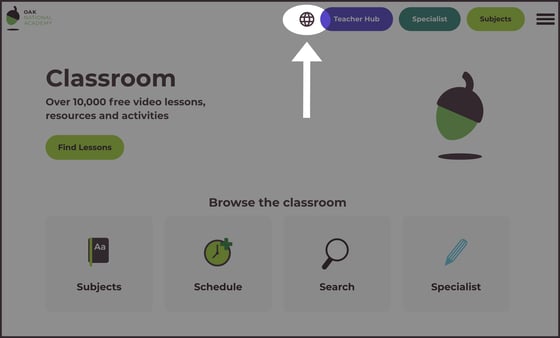
- Виберіть тут бажану мову та натисніть Підтвердити:
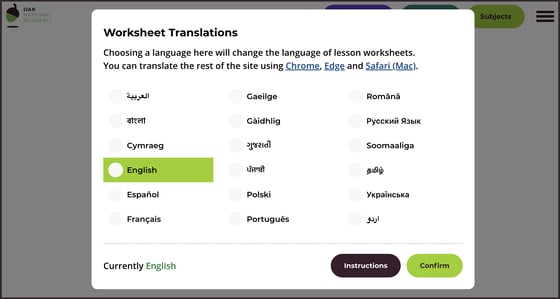
Якщо ви відчуваєте, що відео рухаються занадто швидко під час використання перекладів, у вас є можливість змінити швидкість відтворення. Якщо вибрати 1x у меню відео, ви побачите різні варіанти сповільнення або прискорення відео.
Часті запитання
Які частини уроку перекладаються?
Перекладено зону для інтерфейсу учнів та меню, а також тести уроків, робочі аркуші та відеозаписи.
Чи перекладені також вікторини для друку в Oak’s Teacher Hub?
Наразі немає, але перекладені тести для учнів можна пройти онлайн у нашій області.
Чи потрібно мені проходити цей процес щоразу, коли я знову відвідую ваш веб-сайт?
Щойно ви ввімкнете переклад у веб-переглядачі, він запам’ятає вибрану мову, тому наступного разу ви зможете швидше вибрати параметр Перекласти українською . Переклад зберігається, доки сторінка не перезавантажиться, тому, якщо ви вийдете з зона для учнів, вам потрібно буде знову ввімкнути переклад.
На комп’ютері мого учня вже встановлено українську мову за замовчуванням. Чи потрібно мені все ще перекладати ваш веб-сайт?
Так, вам все одно потрібно буде вибрати Перекласти українською у меню правої кнопки миші або за допомогою значка перекладу в адресному рядку залежно від вашого пристрою.
Як я можу вимкнути переклади?
Просто перейдіть або перезавантажте веб-сторінку, і переклади припиниться.
Чи підтримуєте ви інші мови?
Переклади пропонуються такими мовами: арабська, бенгальська, валлійська, англійська, іспанська, французька, ірландська, шотландська гельська, гуджараті, панджабі, польська, португальська, румунська, російська, сомалійська, тамільська, українська, урду.
Чому ви не пропонуєте використовувати Safari?
Safari підтримує лише переклади у веб-переглядачі обмеженою групою мов: арабською, китайською (мандаринська), англійською, французькою, німецькою, італійською, японською, корейською, португальською (Бразилія), російською, іспанською.
Зв'яжіться з нами
Якщо у вас виникли запитання, ви можете надіслати нам електронний лист на help@thenational.academy. Ви також можете заповнити цю форму. Ми англомовна команда, але зробимо все можливе, щоб допомогти, де можемо.
Допомога з використанням Oak
Щоб дізнатися більше про те, як працює Oak і як ви можете використовувати нашу Класну кімнату, прочитайте більше наших статей або відвідайте наші довідкові сторінки тут. Наш веб-сайт англійською мовою, тому пам’ятайте, що ви ввімкнули переклад у своєму браузері, якщо він вам потрібен.
Якщо вам потрібна додаткова підтримка, ви можете надіслати нам електронний лист на help@thenational.academy.
